ps中想要绘制一个常见的海盗图形,该怎么设计呢?下面我们就来看看详细的教程。

1、选择钢笔工具,我们绘制这个骷髅海盗的所有的元素的路径,密集的牙齿路径需要一一绘制。整个骷髅海盗的脑袋也要绘制一个封闭路径。头带的细节部分也要用三个路径一一绘制出来。
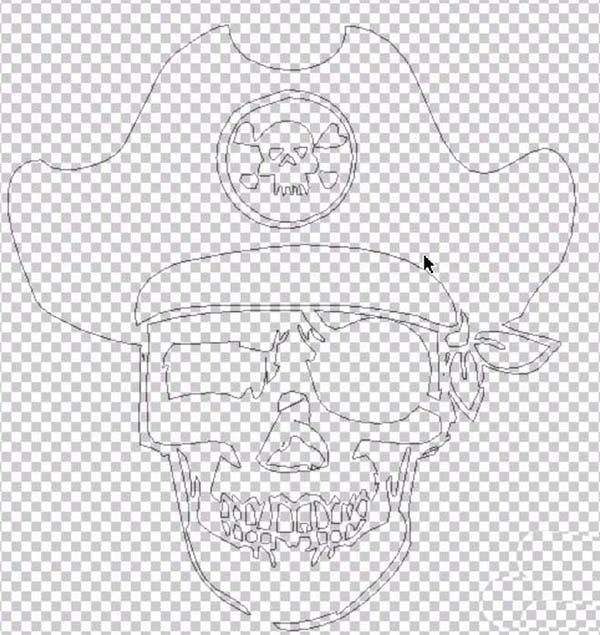
2、设置前景色为棕色,我们填充这个骷髅海盗的帽子与脑袋的路径。
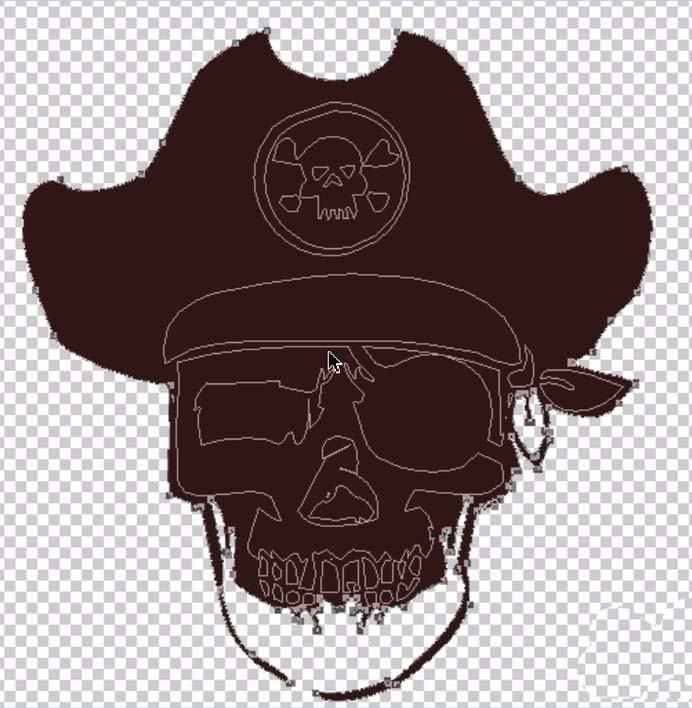
3、设置前景色为灰白色,我们新建设一个灰白色的背景图层。
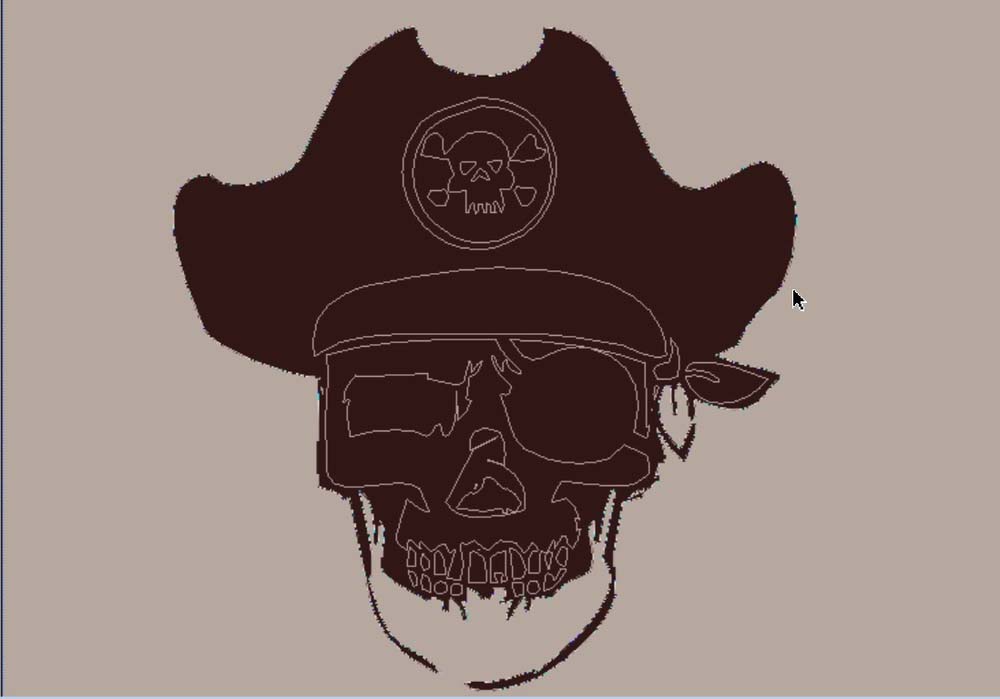
4、设置前景色为品红色,我们填充这个骷髅海盗的头带路径。
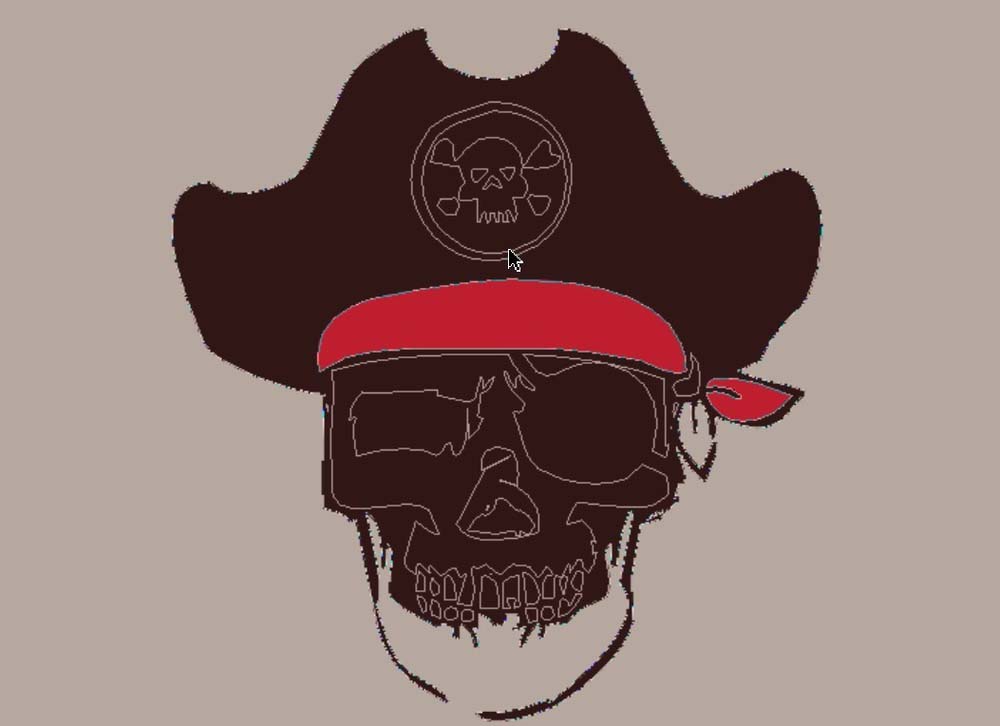
5、设置前景色为灰白色,我们把骷髅的脸部路径填充为灰白色,再重新填充一下骷髅海盗的眼洞、眼罩、鼻子的路径。
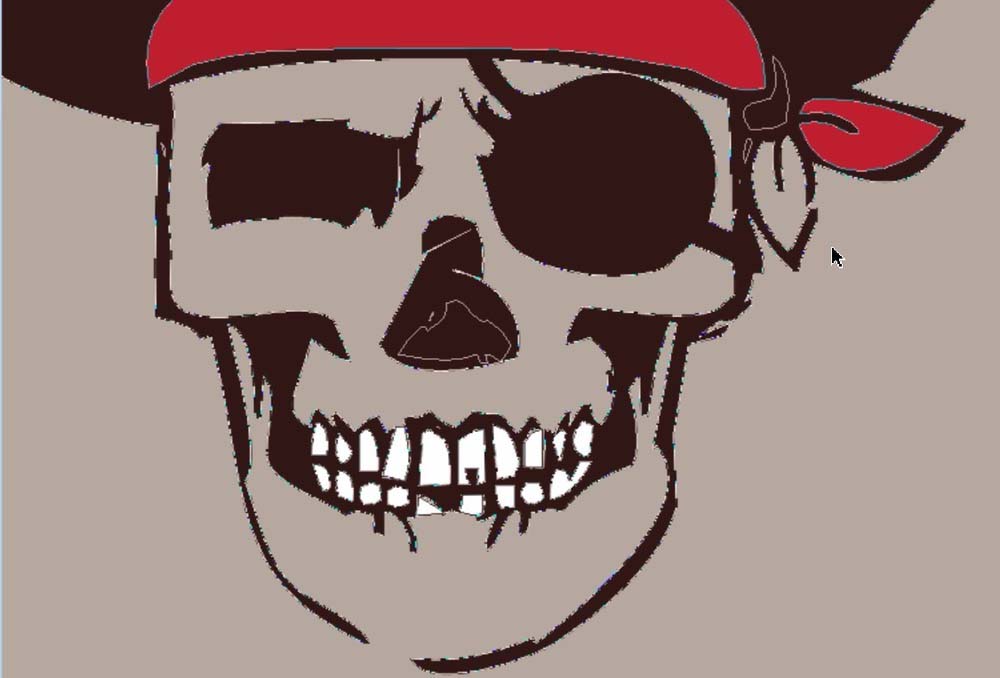
6、设置前景色为白色,我们填充这个骷髅海盗的帽子上面的骷髅路径。我们回到全画面显示模式,对于整个骷髅海盗的细节进行一个小小的修改。


7、合并所有的骷髅海盗图层,我们做一个浮雕的图层效果,从而让这个骷髅海盗在背景上面立体化起来。
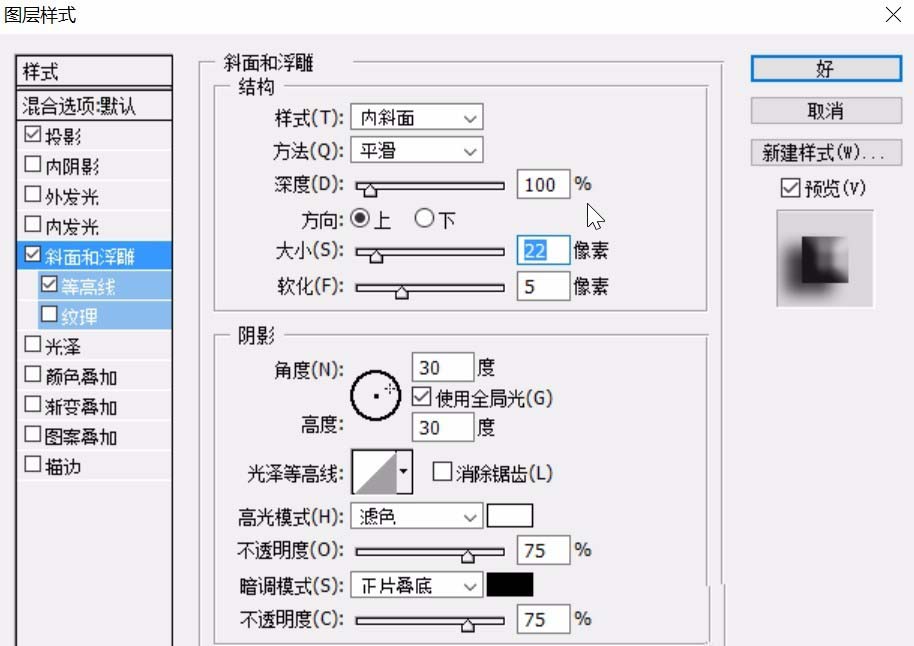

以上就是ps设计海盗图形的教程,希望大家喜欢,请继续关注软件云。